매뉴얼
- Unity User Manual (5.6)
- Unity에서 작업 수행(Working In Unity)
- 기본 정보
- 에셋 워크플로
- 메인 창
- 게임플레이 생성
- 에디터 기능
- 고급 개발
- 고급 에디터 토픽
- 라이선스 및 활성화(Licenses and Activation)
- 업그레이드 가이드
- 2D
- 그래픽스
- 그래픽스 개요
- 조명
- 카메라
- 머티리얼, 셰이더 및 텍스처(Materials, Shaders & Textures)
- 동영상 개요
- 터레인 엔진
- 트리 에디터
- 파티클 시스템
- 포스트 프로세싱 개요
- 반사 프로브
- 클러스터 렌더링
- 고급 렌더링 기능
- 절차적 머티리얼
- 절차적 메시 지오메트리
- 그래픽스 퍼포먼스 최적화
- 레이어
- 그래픽스 레퍼런스
- 그래픽스 작업 수행 방법
- 그래픽스 튜토리얼
- 그래픽스 개요
- 물리
- 스크립팅
- 스크립팅 개요
- 스크립트 생성 및 사용
- 변수와 인스펙터(Variables and the Inspector)
- 컴포넌트를 사용하여 게임 오브젝트 제어(Controlling GameObjects Using Components)
- 이벤트 함수(Event Functions)
- 시간 및 프레임 속도 관리
- 게임 오브젝트 생성 및 제거
- 코루틴
- 네임스페이스
- 속성
- 이벤트 함수 실행 순서(Execution Order of Event Functions)
- 자동 메모리 관리 이해
- 플랫폼별 컴파일
- 특수 폴더와 스크립트 컴파일 순서
- 일반 함수
- 스크립팅 제약
- 스크립트 직렬화
- UnityEvent
- Null 레퍼런스 제외란 무엇입니까?
- 중요 클래스
- 벡터 쿡북
- 스크립팅 툴
- 이벤트 시스템
- 스크립팅 개요
- 멀티플레이어 및 네트워킹(Multiplayer and Networking)
- 네트워킹 개요(Networking Overview)
- 고수준 API(High Level API)
- 네트워크 시스템 개념
- 멀티플레이어 프로젝트 처음부터 시작
- 네트워크 관리자 사용(Using the Network Manager)
- 오브젝트 스포닝
- 커스텀 스폰 함수
- 상태 동기화(State Synchronization)
- 원격 액션
- 플레이어 오브젝트(Player Objects)
- 오브젝트(Object) 가시성
- 네트워크 관리자 콜백(Network Manager callbacks)
- NetworkBehaviour 콜백(NetworkBehaviour callbacks)
- 네트워크 메시지(Network Messages)
- 로컬 디스커버리
- 씬 오브젝트(Scene Objects)
- 싱글 플레이어 게임을 Unity 멀티플레이어 게임으로 전환
- 멀티플레이어 로비(Multiplayer Lobby)
- 네트워크 클라이언트와 서버
- 호스트 이송(Host Migration)
- 전송 레이어 API 사용(Using the Transport Layer API)
- Unity 멀티플레이어 설정
- 모바일 디바이스용 네트워킹 팁(Networking Tips for Mobile devices)
- UnityWebRequest
- 공통 작업: HLAPI 사용(Common operations: using the HLAPI)
- HTTP 서버에서 텍스트 또는 바이너리 데이터 가져오기(GET)(Retrieving text or binary data from an HTTP Server (GET))
- HTTP 서버에서 텍스처를 검색해서 가져오기(GET)(Retrieving a Texture from an HTTP Server (GET))
- HTTP 서버에서 에셋 번들 다운로드(GET)(Downloading an AssetBundle from an HTTP server (GET))
- HTTP 서버로 양식 보내기(POST)(Sending a form to an HTTP server (POST))
- HTTP 서버에 원시 데이터 업로드(PUT)(Uploading raw data to an HTTP server (PUT))
- 고급 작업(Advanced operations): LLAPI 사용(Using the LLAPI)
- 공통 작업: HLAPI 사용(Common operations: using the HLAPI)
- 고수준 API(High Level API)
- 네트워킹 레퍼런스(Networking Reference)
- NetworkAnimator
- NetworkBehaviour
- NetworkClient
- NetworkConnection
- NetworkDiscovery
- NetworkIdentity
- 네트워크 로비 매니저
- 네트워크 로비 플레이어
- NetworkManager
- 네트워크 관리자(Network Manager) HUD
- 네트워크 근접성 검사기
- NetworkReader
- NetworkServer
- NetworkStartPosition
- NetworkTransform
- NetworkTransformChild
- NetworkTransformVisualizer
- NetworkTransport
- NetworkWriter
- 네트워킹 개요(Networking Overview)
- 오디오
- 애니메이션
- 애니메이션 시스템 개요
- 애니메이션 클립
- 외부 소스 애니메이션
- 휴머노이드 애니메이션을 사용한 작업
- 에셋 준비 및 임포트(Asset Preparation and Import)
- 비휴머노이드 애니메이션(Non-humanoid Animations)
- 애니메이션(Animations) 분할
- 애니메이션 클립 루프
- 임포트된 클립 마스킹(Masking Imported Clips)
- 임포트한 클립의 애니메이션 커브(Animation Curves on Imported Clips)
- 임포트된 클립의 애니메이션 이벤트(Animation events on imported clips)
- 루트 모션 노드 선택(Selecting a Root Motion Node)
- 오일러 커브 임포트(Euler Curve Import)
- 애니메이션 창 가이드
- 외부 소스 애니메이션
- 애니메이터 컨트롤러
- 휴머노이드 애니메이션 리타게팅
- 퍼포먼스 및 최적화(Performance and Optimization)
- 애니메이션 레퍼런스
- 애니메이션(Animation) 입문
- 애니메이션 용어집
- UI
- 내비게이션과 경로 탐색
- 내비게이션 개요
- 내비게이션 레퍼런스
- 내비게이션 작업 수행 방법
- Unity 서비스
- Unity 서비스를 위한 프로젝트 설정
- Unity 애즈
- Unity 애널리틱스
- Unity 클라우드 빌드(Unity Cloud Build)
- Unity IAP
- Unity IAP 설정(Setting up Unity IAP)
- Apple App Store 및 Mac App Store용 설정
- Google Play Store 설정
- Windows 스토어 설정
- Amazon Appstore 및 Amazon Underground 스토어 설정(Configuration for the Amazon Appstore and Amazon Underground stores)
- Samsung Galaxy IAP 설정
- Tizen 스토어용 설정(Configuring for Tizen Store)
- CloudMoolah MOO 스토어 설정(Configuring for CloudMoolah MOO Store)
- 크로스 플랫폼 가이드
- 스토어 가이드
- 스토어 구현
- Unity IAP 설정(Setting up Unity IAP)
- Unity 콜라보레이트(Unity Collaborate)
- Unity 콜라보레이트 설정(Setting up Unity Collaborate)
- 협업할 팀메이트 추가(Adding teammates to Collaborate)
- 이력 보기(Viewing history)
- 콜라보레이트와 함께 클라우드 빌드 활성화(Enabling Cloud Build with Collaborate)
- Unity 콜라보레이트와 함께 업그레이드
- 파일 되돌리기(Reverting files)
- 파일 충돌 해결(Resolving file conflicts)
- 무시 파일(Ignore files)
- 부분 퍼블리시(Partial Publish)
- 롤백(Rollback)
- 콜라보레이트 문제 해결 팁
- Unity 퍼포먼스 리포팅(Unity Performance Reporting)
- 멀티플레이어 서비스
- 가상 현실
- 오픈 소스 저장소
- 에셋 스토어 퍼블리싱
- 플랫폼 특정
- 스탠드얼론(Standalone)
- Apple Mac
- WebGL
- WebGL 플레이어 설정(WebGL Player Settings)
- WebGL 개발 시작
- WebGL 브라우저 호환성
- WebGL 프로젝트 빌드 및 실행
- WebGL: 압축된 빌드 배포
- WebGL 빌드 디버깅 및 문제 해결(Debugging and trouble shooting WebGL builds)
- WebGL 그래픽스(WebGL Graphics)
- WebGL 네트워킹
- WebGL에서 오디오 사용
- WebGL 성능 고려사항
- WebGL 타게팅 시 메모리에 대해 고려할 사항(Memory Considerations when targeting WebGL)
- WebGL: 브라우저 스크립트와 상호작용
- WebGL 템플릿 사용
- WebGL의 커서 잠금 및 전체화면 모드
- WebGL에서 입력
- Apple TV용 게임 제작
- iOS
- iOS 개발 시작
- iOS 플레이어 설정(iOS Player Settings)
- iOS 2D 텍스처 오버라이드
- 64비트 iOS로 업그레이드(Upgrading to 64 bit iOS)
- iOS 고급 항목
- Unity iOS에서 현재 지원하지 않는 기능
- iOS 기기 문제 해결
- iOS에서 크래시 버그 신고
- Android
- Android용 개발 시작(Getting started with Android development)
- 안드로이드 플레이어 설정
- Android 2D 텍스처 오버라이드
- Android용 Gradle
- Android 매니페스트
- Facebook 개발 시작
- Samsung TV
- Tizen
- Windows
- Windows 일반
- Windows Store Apps
- 시작
- Windows Store Apps: Deployment
- Windows Store Apps: Profiler
- Windows Store Apps: Command line arguments
- Windows Store Apps: Association launching
- AppCallbacks 클래스
- Windows Store Apps: WinRT API in C# scripts
- WSA Player Settings
- Windows 스토어: Windows SDK
- 스크립팅 백엔드
- FAQ
- Windows Store Apps: Examples
- Windows Store Apps: Code snippets
- Known issues
- Windows Holographic
- 웹 플레이어
- 모바일 개발자 체크리스트
- 실험 기능
- 레거시 항목(Legacy Topics)
- 베스트 프랙티스 가이드
- 전문가 가이드
- Unity User Manual (5.6)
- 그래픽스
- 그래픽스 개요
- 터레인 엔진
- 나무(Trees)
나무(Trees)
Unity 터레인을 나무 로 꾸밀 수 있습니다. 하이트맵이나 텍스처로 색칠하는 것과 똑같은 방식으로 나무 패치를 터레인에 색칠할 수 있습니다. 다만, 나무는 표면에서 위로 자라는 입체 3D 오브젝트입니다. Unity 에디터는 최적화(예: 멀리 있는 나무를 빌보드로 처리)를 사용하여 렌더링 퍼포먼스를 유지하므로, 수천 그루의 나무로 이루어진 울창한 숲을 만들어도 괜찮은 프레임 속도를 유지할 수 있습니다.
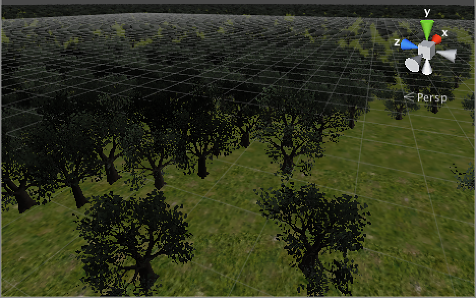
나무(Trees) 활성화
툴바의 나무 버튼으로 나무 색칠하기를 활성화합니다.

처음에는 터레인에 나무를 사용할 수 없지만 Edit Trees 버튼을 누르고 Add Tree 를 선택하면 프로젝트에서 나무 에셋을 선택할 수 있는 창이 나타납니다.
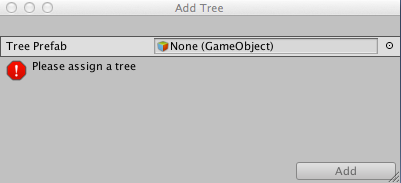
Unity에서는 프로토타이핑 목적의 스탠다드 에셋 패키지에서 여러 가지 SpeedTree 나무 오브젝트 샘플(Assets > Import Package > Terrain Assets)을 제공합니다. 또는 SpeedTree Modeler 앱, Unity 나무 생성기 툴 또는 기타 3D 모델링 앱에서 적절한 오브젝트를 생성할 수도 있습니다.
선택한 나무 오브젝트를 나무 생성기에서 생성했다면 바람 반응성을 조정하는 구부림 인수(Bend factor)가 창에 표시됩니다. 아래의 바람에 휘어지는 나무 만들기 섹션을 참조하십시오.
나무(Trees) 페인팅
텍스처나 하이트맵을 색칠하는 것과 똑같은 방식으로 나무를 선택하여 터레인을 색칠할 수 있습니다. 터레인을 색칠하는 중에 Shift 키를 누른 채 나무를 선택하여 한 영역에서 나무를 모두 제거할 수도 있고, Ctrl 키를 누른 채 나무를 선택하여 현재 선택한 나무 타입만을 제거할 수도 있습니다. 나무로 색칠할 때에는 친숙한 Brush Size 옵션을 사용할 수 있으며, Opacity 프로퍼티가 Tree Density 옵션으로 대체되어 주어진 영역 단위에 색칠될 나무의 평균 개수를 조절할 수 있습니다.
나무의 최소 높이와 최대 높이를 조절할 수 있는 범위 슬라이더도 있습니다. 랜덤 옵션을 비활성화하면 모든 나무에 적용되는 높이 값을 지정할 수 있습니다. 기본적으로 나무의 너비는 높이에 대해 고정되어 있으므로 나무가 항상 동일하게 조절됩니다. 하지만 Lock Width to Height 옵션을 비활성화하고 너비를 따로 지정할 수도 있습니다.
Color Variation 및 Random Tree Rotation 옵션도 있습니다. 배리에이션 옵션을 사용하면 똑같은 나무로 이루어진 인공 농장 같은 모습이 아닌 무작위하게 구성된 자연스러운 숲과 같은 인상을 만들 수 있습니다.
Mass Place Trees 버튼은 전체 터레인을 색칠할 필요 없이 전체를 나무로 덮을 수 있는 아주 유용한 기능입니다. 대량 배치 후에도 색칠하기를 사용하여 나무를 추가하거나 제거하여 더 울창하거나 듬성듬성한 영역을 만들 수 있습니다.
SpeedTree/LOD 나무
Unity 5부터는 IDV, Inc.에서 만든 SpeedTree Modeler를 사용하여 매끄러운 LOD 전환, 빠른 빌보드화, 자연스러운 바람 애니메이션 같은 고급 시각 효과가 적용된 나무를 생성할 수 있습니다. 자세한 내용은 해당 웹사이트를 참조하십시오. 에셋 스토어 패키지 또는 기타 서드파티 소스에서 SpeedTree 에셋을 프로젝트 폴더로 자유롭게 임포트할 수도 있습니다.
자세한 내용은 여기를 참조하십시오.
나무 생성기 나무
Unity에는 새로운 나무 에셋을 생성하는 데 사용할 수 있는 자체적인 나무 생성기가 있지만, 스탠다드 3D 모델링 앱을 이 작업에 사용할 수도 있습니다. 나무 메시의 삼각형은 성능을 이유로 2,000개 이하여야 하며 앵커 포인트는 나무 하단, 즉 나무가 지면에서 솟아나오는 지점에 위치해야 합니다. 메시에는 항상 정확히 두 개의 머티리얼(하나는 나무 몸통, 다른 하나는 잎)이 있어야 합니다.
나무에는 Nature/Soft Occlusion Leaves 및 Nature/Soft Occlusion Bark 셰이더를 사용해야 합니다. 이러한 셰이더를 사용하기 위해서는 “Ambient-Occlusion”이라는 이름이 포함된 특수 폴더 안에 나무를 위치시켜야 합니다. 해당 폴더에 모델을 넣고 다시 임포트하면 Unity 에디터는 나무용으로 특별 설계된 방식을 통해 소프트 앰비언트 오클루전을 계산합니다. “자연/소프트 오클루전” 셰이더는 폴더 명명 규칙을 따르며, 이 이름 규칙을 따르지 않으면 나무가 제대로 렌더링되지 않습니다.
나무 에셋을 모델링 프로그램에서 저장할 때 업데이트된 나무가 터레인에 표시되도록 하려면 (나무 페인팅 툴이 선택된 경우 인스펙터에 표시되는) Refresh 버튼을 클릭해야 합니다.
나무(Trees)에 콜라이더(Colliders) 사용
새 나무 에셋에 캡슐 콜라이더를 추가하려면 씬에서 인스턴스화하고 콜라이더를 추가한 후(메뉴: Component > Physics > Capsule Collider) 수정된 나무 오브젝트용의 새 프리팹을 생성하면 됩니다. 터레인에 페인팅용으로 나무를 추가할 때 원본 오브젝트가 아닌, 콜라이더가 추가된 프리팹을 선택하도록 해야 합니다. 또한 터레인의 Terrain Collider 컴포넌트 인스펙터에서 _Create Tree Colliders_를 활성화해야 합니다.
바람에 휘어지는 나무 만들기
가장 먼저 해야 할 일은 윈드 존을 생성하는 것입니다. 메뉴에서 __Game Object > Create General > Wind Zone__을 선택하면 됩니다.
이 지점에서 나무들이 휘어지도록 설정되었는지 확인해야 합니다. 나무 타입을 선택하고 Edit Trees… -> Edit tree를 선택해야 합니다. 아직 이 작업을 하지 않았을 경우 벤드 값을 1로 설정하면 나무가 조정됩니다.
나무가 상당히 과격하게 움직이는 것처럼 보일 수도 있습니다. 이 현상을 수정하려면 벤드 값을 변경하면 되지만, 더 쉬운 방법은 이 값을 “윈드 존”에서 직접 설정하여 나무 벤드 값이 1로 계속 유지되도록 하는 것입니다. 바람 터뷸런스를 0.10.3 사이로 낮추면 나무가 지나치게 흔들리는 것을 막을 수 있고 훨씬 부드러워질 것입니다. 나무가 방향으로만 지속적으로 흔들리는 것을 원치 않는다면, 바람 메인 값을 터뷸런스와 같은 값으로 낮춰 설정해야 합니다.